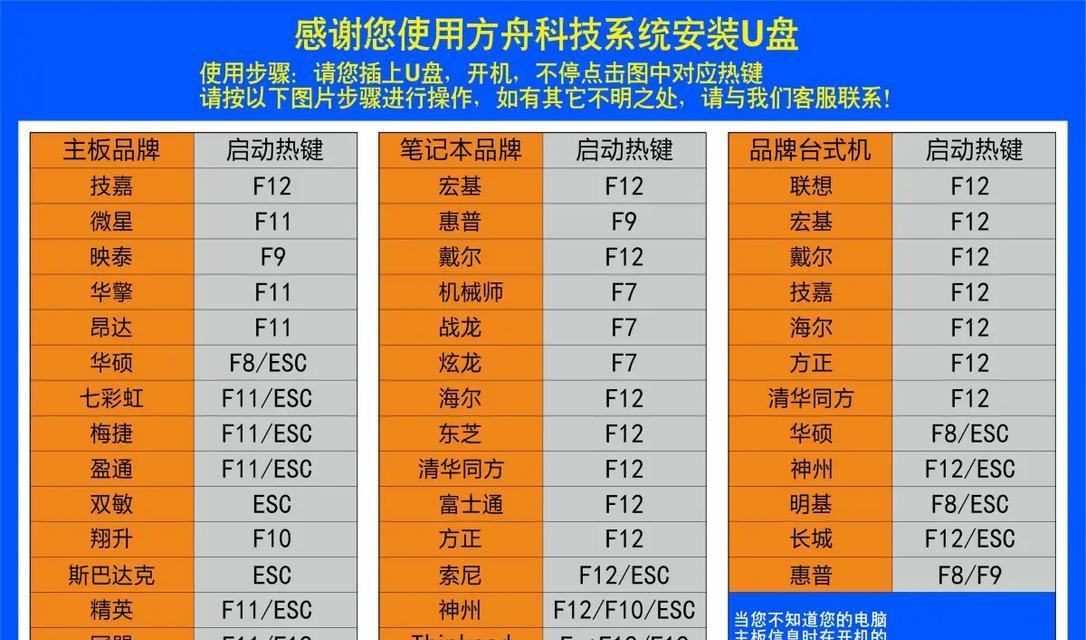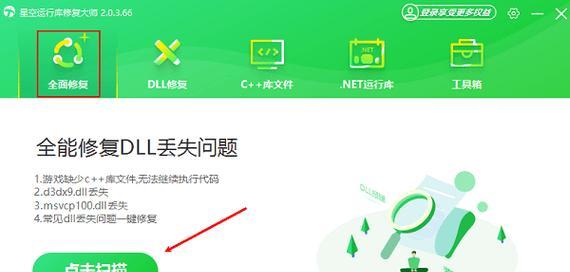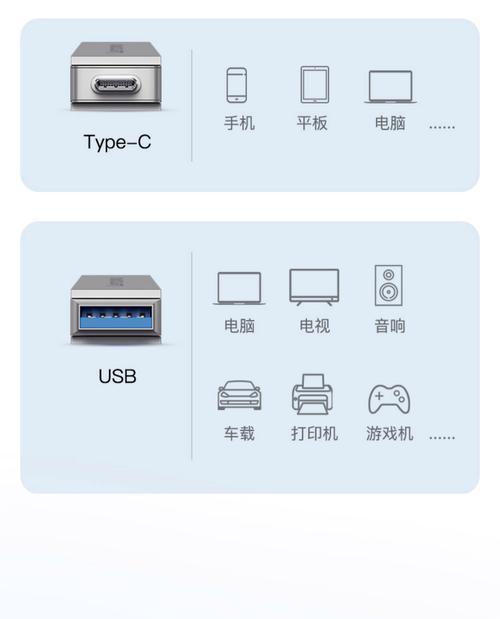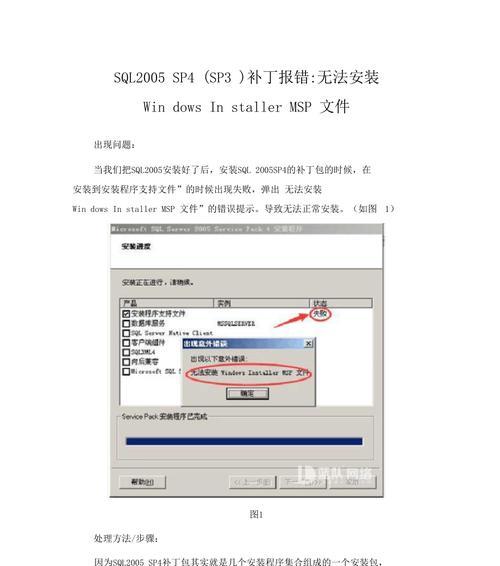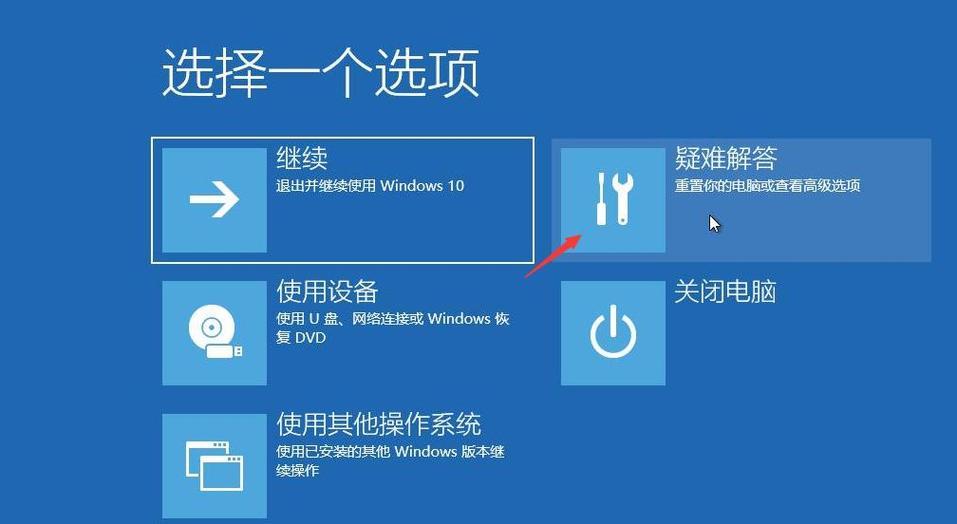随着技术的发展,U盘启动已经成为我们安装操作系统或救援电脑的常用方法。本文将详细介绍如何制作U盘启动U盘,并通过U盘完成系统的安装过程,帮助大家解决电脑问题。
准备工作——购买一只适合的U盘
在制作U盘启动前,我们需要购买一只容量适中、速度较快的U盘。建议容量不低于16GB,并选择USB3.0接口,以提高数据传输速度。
准备工作——下载操作系统镜像文件
在制作U盘启动之前,我们需要从官方网站下载操作系统的镜像文件。请确保下载的镜像文件与你需要安装的操作系统版本相符。
准备工作——安装U盘制作工具
为了将操作系统镜像文件写入U盘并使其能够启动,我们需要安装一个U盘制作工具。目前常用的工具有Rufus、Win32DiskImager等,可以根据自己的需求选择合适的工具。
打开U盘制作工具并选择镜像文件
打开安装好的U盘制作工具,选择之前下载好的操作系统镜像文件。这是制作U盘启动的第一步。
选择U盘设备并格式化
在U盘制作工具中,我们需要选择正确的U盘设备,并对其进行格式化。这一步确保U盘能够正常被写入操作系统镜像文件。
选择启动方式——MBR还是UEFI?
在制作U盘启动的过程中,我们需要选择合适的启动方式。如果你的计算机支持UEFI启动模式,建议选择UEFI方式。否则,选择MBR方式即可。
开始制作U盘启动
确认以上步骤无误后,我们可以开始制作U盘启动了。点击工具界面上的“开始”按钮,等待制作完成。
系统安装准备——设置计算机启动方式
在使用U盘启动前,我们需要进入计算机的BIOS设置界面,并将启动方式设置为U盘启动。具体操作请参考计算机品牌和型号对应的说明书。
系统安装准备——重启计算机
完成启动方式的设置后,我们需要重新启动计算机,以便让计算机能够从U盘启动。
系统安装准备——选择U盘启动
在计算机重新启动的过程中,按照屏幕上的提示,选择U盘启动。一般来说,我们可以通过按F11或者F12键进入启动选项界面。
系统安装步骤——按照提示进行操作系统安装
通过U盘启动后,我们会看到操作系统安装界面。按照界面上的提示,选择安装语言、安装方式和目标磁盘等,然后点击下一步开始安装。
系统安装步骤——耐心等待操作系统安装完成
操作系统的安装过程可能需要一定的时间,请耐心等待。期间,不要断开电源或关闭电脑。
系统安装步骤——重启计算机并进行初步设置
当操作系统安装完成后,计算机会自动重启。接下来,我们需要根据向导进行初步设置,包括时区、用户名密码等。
恭喜你!成功制作U盘启动并安装操作系统
经过以上的步骤,恭喜你成功制作了一个U盘启动,并通过它完成了操作系统的安装。现在你可以享受全新的系统带来的便利和稳定性了。
通过本文的指引,我们详细介绍了制作U盘启动U盘以及使用U盘安装操作系统的步骤。掌握这些知识,不仅可以方便地安装系统,还可以救援电脑。希望本文能对大家有所帮助。